Si está utilizando Microsoft Edge en su PC, es posible que sepa que muestra una imagen de fondo en la página Nueva pestaña mientras usa el diseño de página Inspiracional o Informativo. Afortunadamente, el navegador también le permite configurar un fondo personalizado de su elección si desea personalizar su experiencia. Aquí hay una guía paso a paso sobre cómo puede cambiar la imagen de fondo de la nueva pestaña en Microsoft Edge.
Cambiar la imagen de fondo de la nueva pestaña en Microsoft Edge
De forma predeterminada, Microsoft Edge muestra la imagen de Bing del día en la página de nueva pestaña. Sin embargo, es posible que muchas personas deseen establecer su propio fondo para que coincida con el fondo de pantalla de la pantalla de inicio o el tema general de su computadora.
Si eres de los que le gusta personalizar la experiencia de navegación, puedes seguir el proceso paso a paso a continuación para cambiar la imagen de la nueva pestaña. Pero antes de comenzar, asegúrese de que está utilizando el diseño de página "Informativo" o Inspirador.
Pasos para configurar una imagen personalizada como fondo de nueva pestaña en Edge.
Abra la página Nueva pestaña en Microsoft Edge.
Haga clic en el botón Configuración que se encuentra en la parte superior derecha.
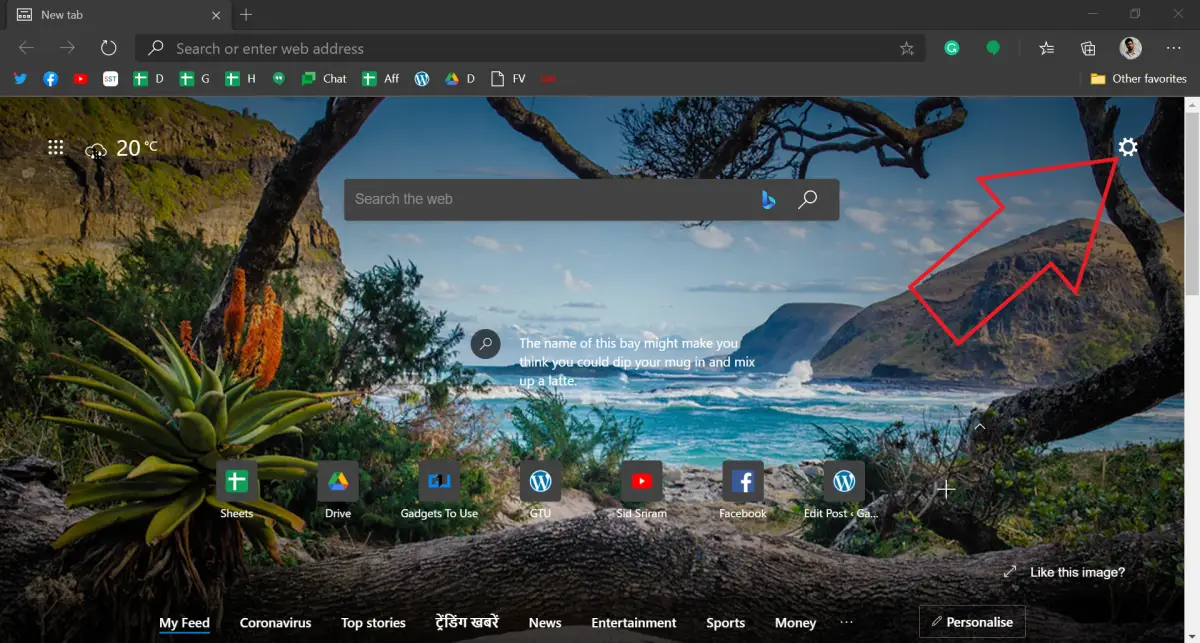
Aquí, seleccione Personalizado en diseño de página.
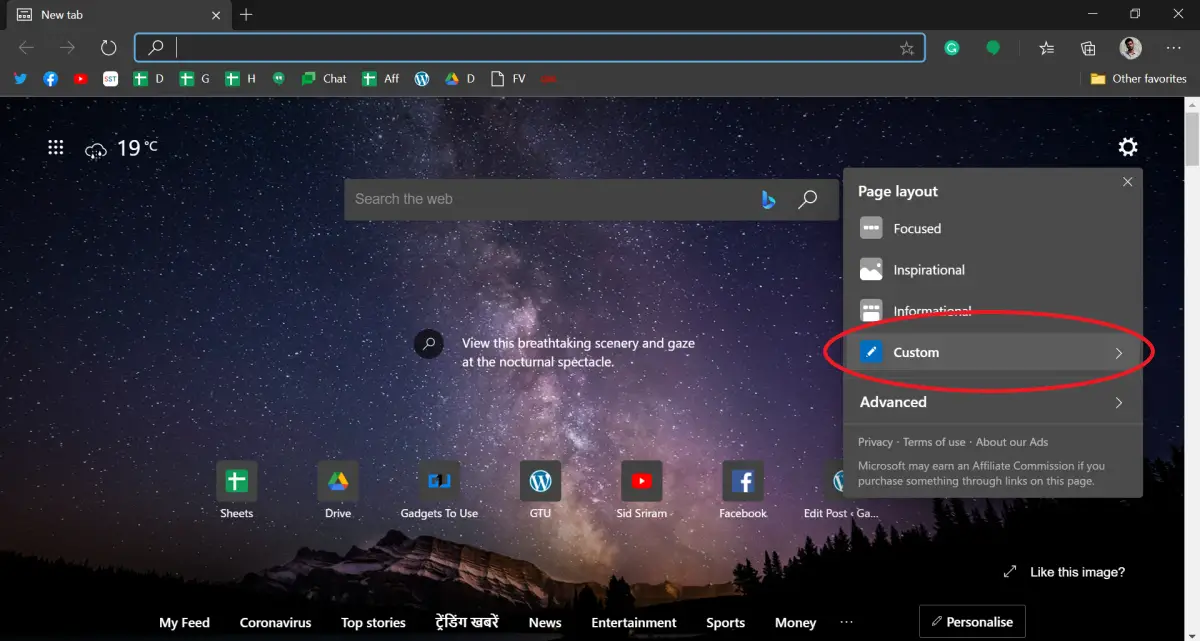
Luego, haz clic en Tu propia imagen debajo del fondo.
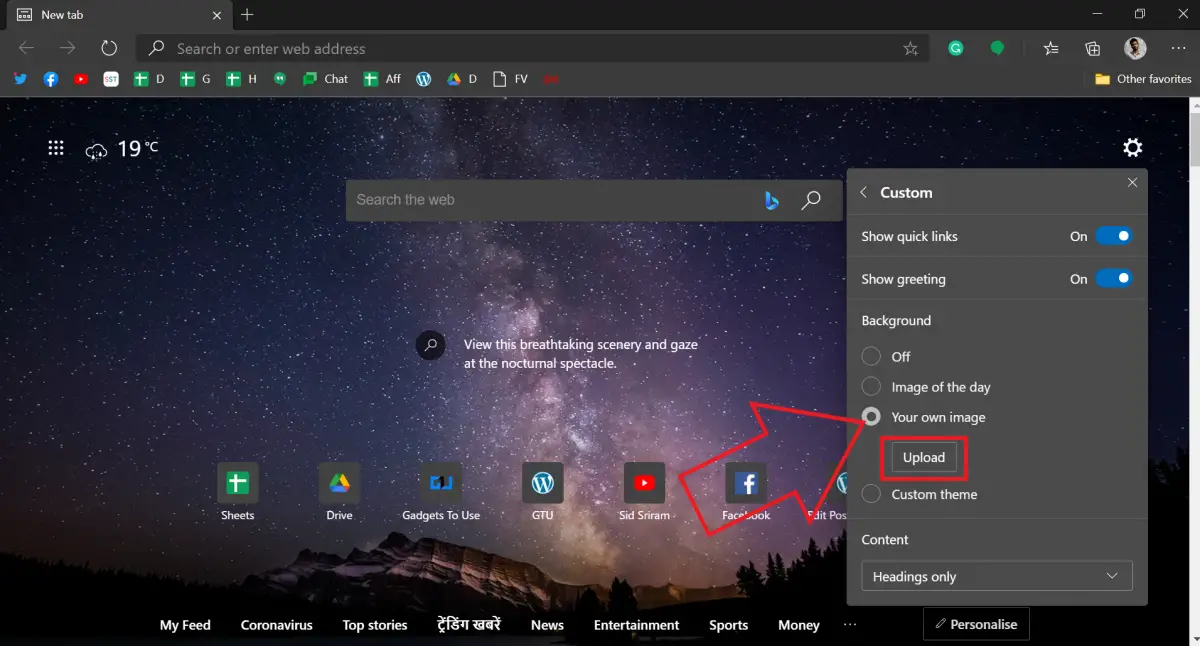
Toque Cargar y seleccione la imagen que desea establecer como fondo de Nueva pestaña.
Eso es, la imagen seleccionada ahora se establecerá como el fondo de la nueva pestaña en Edge. Si lo desea, siempre puede cambiar la imagen o volver a la imagen predeterminada. Para revertir, repita los pasos 1-3 y haga clic en 'Eliminar' o 'Imagen del día'.
¿No encuentras la opción?
Para empezar, la función de fondo de imagen personalizada se introdujo con Edge 86. Por lo tanto, debe ejecutar la versión 86 de Edge o una posterior para cambiar el fondo de la página de nueva pestaña. Puede verificar la versión o actualizar el navegador en Configuración> Acerca de Microsoft Edge.
Consejo adicional: habilite el modo oscuro en Edge
Si es alguien que trabaja hasta altas horas de la noche y quiere reducir la tensión en sus ojos mientras navega, debe usar la función de modo oscuro en Edge, de la siguiente manera:
Abra Microsoft Edge y vaya a Configuración.
Seleccione Apariencia en la barra lateral de la izquierda.
Haz clic en el menú desplegable junto a Tema predeterminado.
Seleccione Oscuro para cambiar al modo oscuro.
También puede dejarlo en 'Sistema predeterminado' y habilitar el modo oscuro en la configuración de color de Windows 10.
Además del modo oscuro, Edge también te permite personalizar el contenido que ves en las noticias. Simplemente haga clic en el botón Personalizar en la página de la nueva pestaña y especifique sus intereses en las diferentes categorías. Si lo hace, se asegurará de recibir información relevante y actualizaciones en su feed.
Terminando
Esta fue una guía rápida sobre cómo configurar una imagen personalizada como fondo de la nueva pestaña de Edge. De todos modos, ¿te encanta personalizar tu navegador? Házmelo saber en los comentarios a continuación. Estén atentos para obtener más consejos y trucos de este tipo.



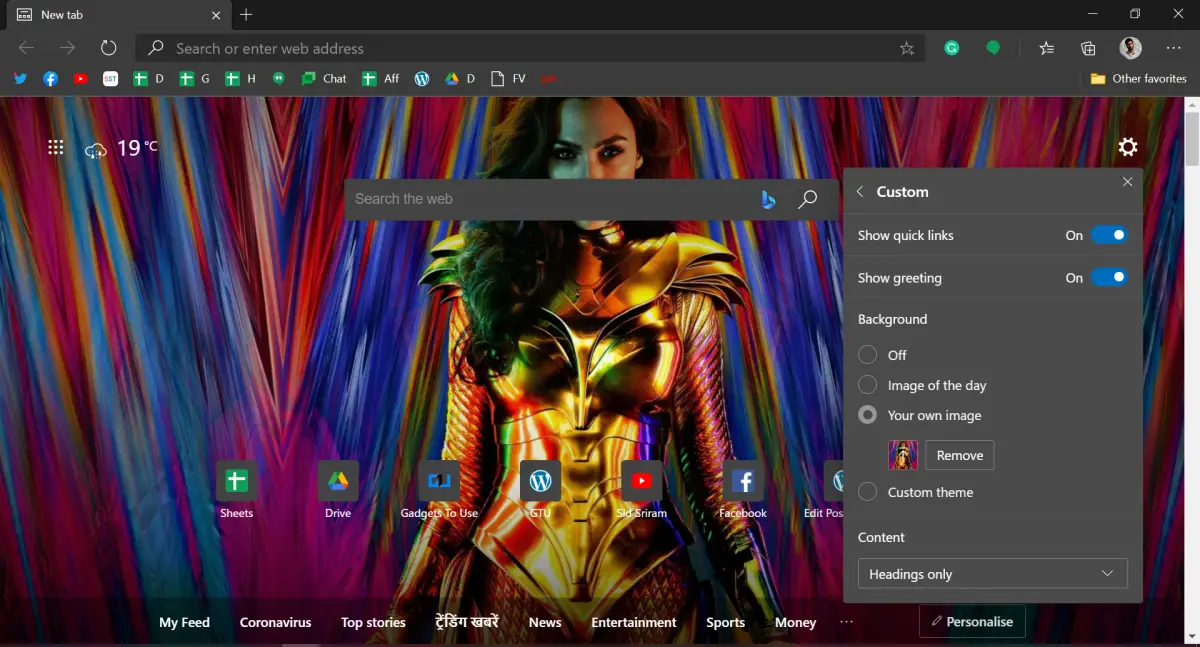
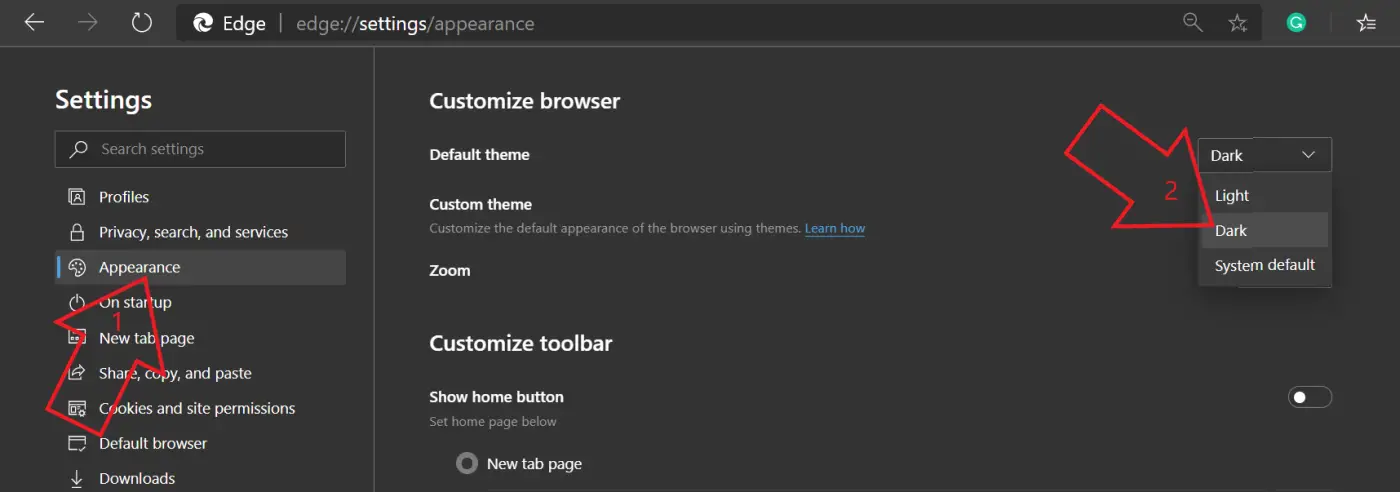
0 Comentarios